用热键创建组件
在进行原型设计时,可以使用快捷键快速在鼠标位置添加常用的组件。
- 矩形:R
- 文本:T
- 圆:O
- 线条:L
- 图片:I
- 按钮:B
- 辅助画板:A
- 钢笔:P
- 箭头:W
- 编号:C
- 便签条:S
- 水滴:D
等距克隆
等距克隆能帮助你复制组件,并使组件之间保持特定的相同间距。使用此功能,可以快速进行界面的内容填充。具体操作步骤如下:
- 使用Alt+拖动组件,生成组件的克隆体。
- 保持选中克隆体,重复使用Ctrl+D。

等距调整
当所选组件之间的间距都相同时,组件之间会显示控制柄。拖动控制柄即可在快速调整组件间距,并能保持组件之间距离相等。
等距排序
选中间距相等的多个组件,拖动任意组件上的圆点即可快速调整多个组件之间的顺序。
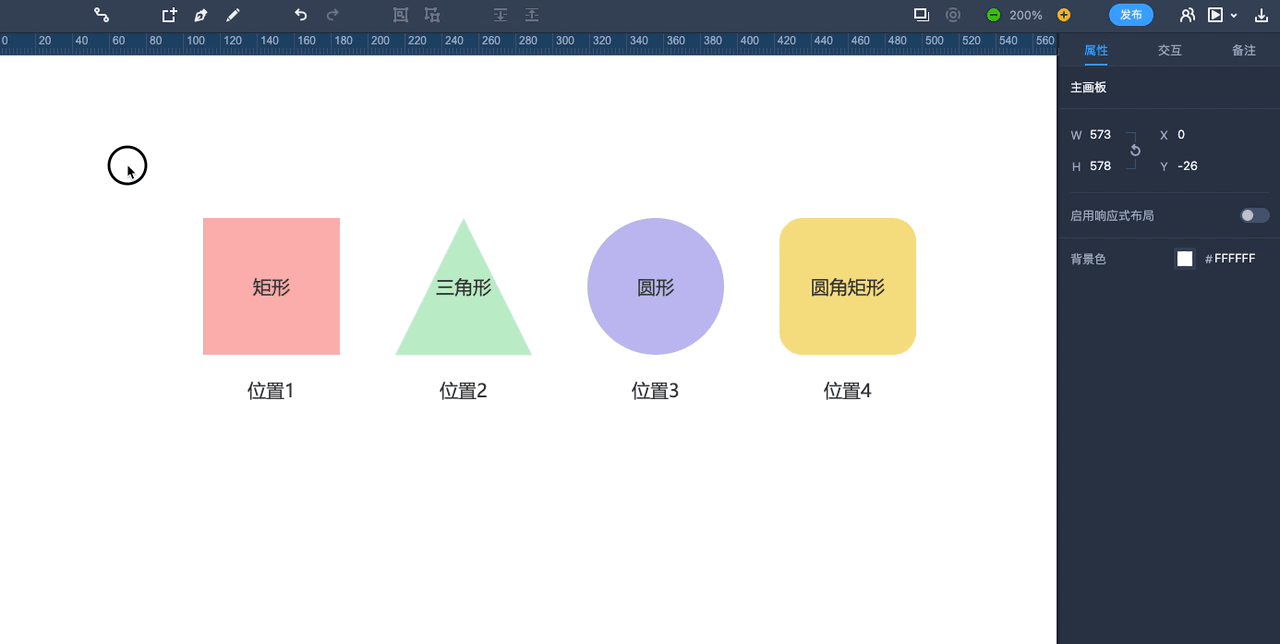
快速编辑文本
组件之间的快速文本编辑方式有一定区别。
双击编辑文本
大部分基本组件都支持直接添加文本,如矩形、圆、线条、形状等。对这些组件进行双击,即可进行文本编辑。
内容编辑
对于结构更复杂的组件(如按钮、分段控件、复选框组等),双击或使用Enter键可以打开内容编辑界面进行文本编辑。
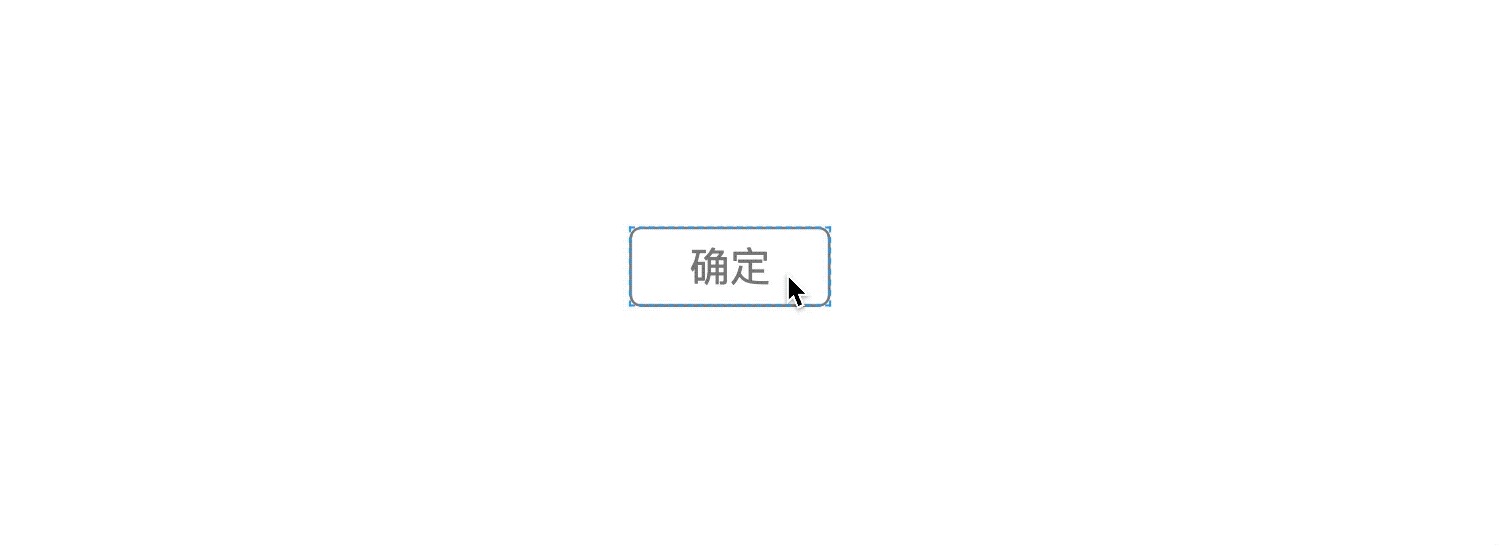
多项目组件(如分段控件、面包屑、选项卡等)的内容编辑功能强大,不仅可以修改文本内容,还可以增加、删除选项,更可以对选项进行排序。

多项目组件的内容编辑界面中,每个选项前有一个勾选框,可以将选项设置为默认选中状态。
注:复选框组的默认选中项可以设置多个,其它组件最多只能设置一个。
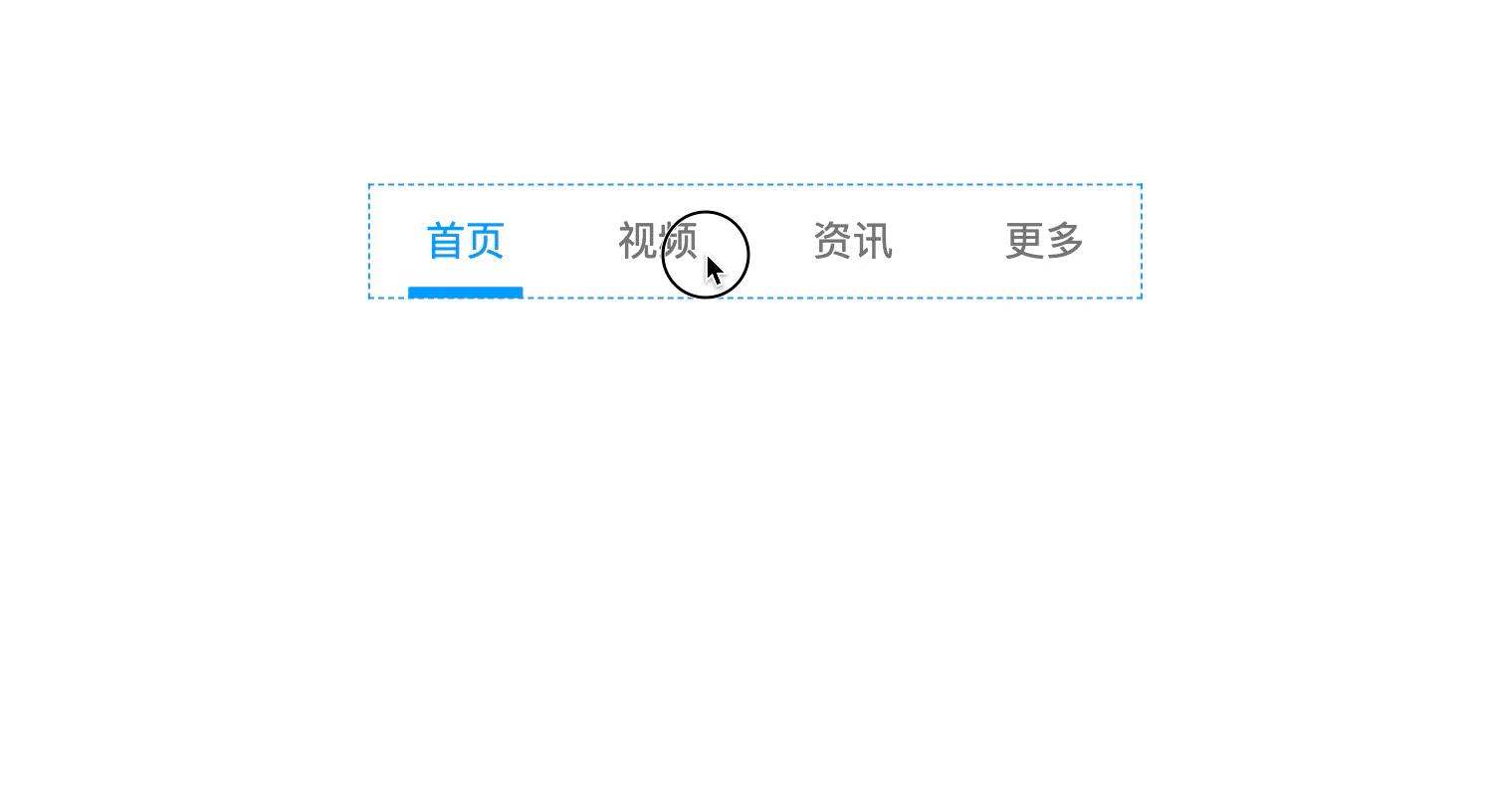
自动填充
填充文本
在文本组件的右键菜单中,选择“自动填充文字”,可以在组件中生成随机字符。
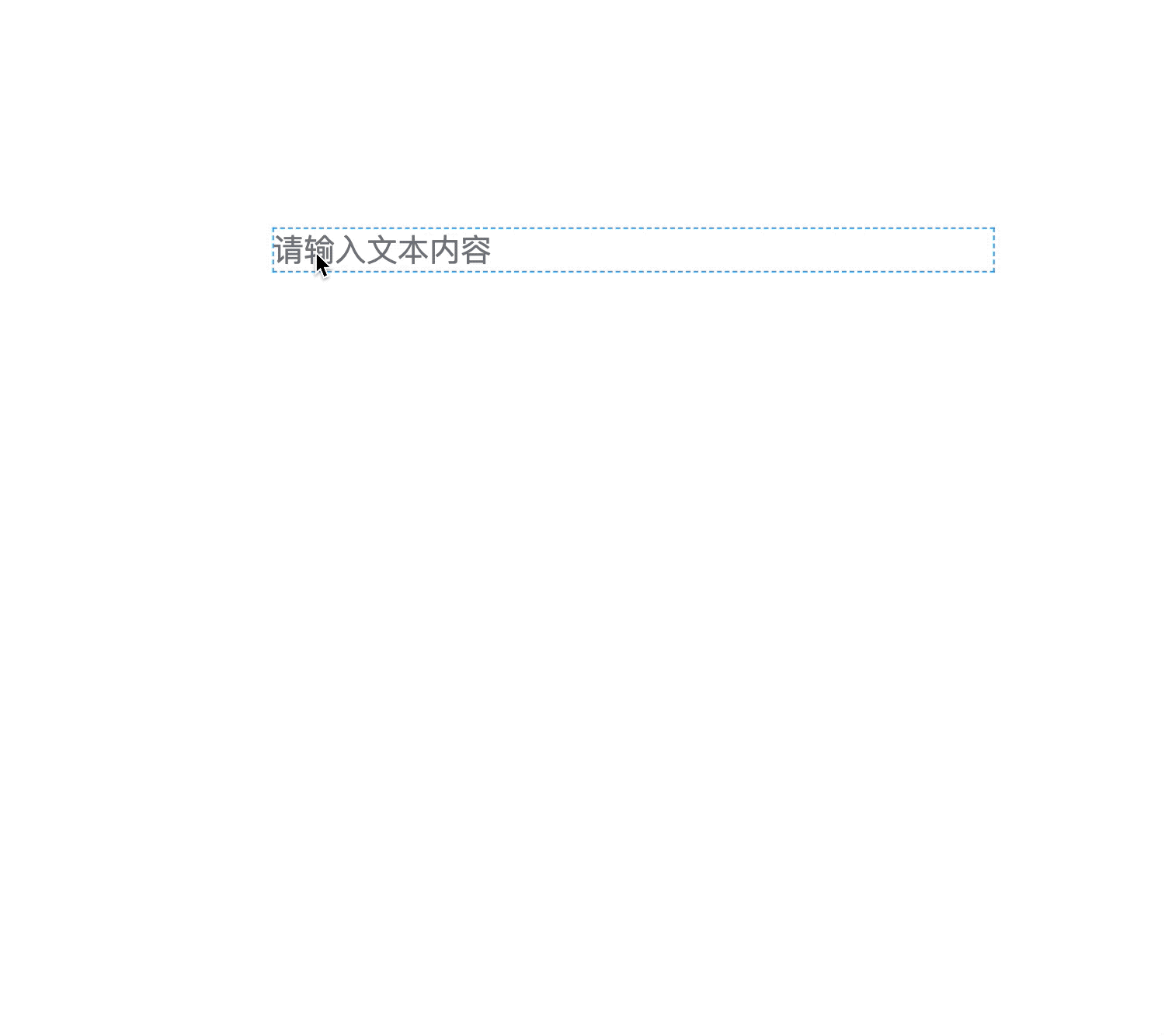
更多填充功能正在开发中,敬请期待!

 摹客协作
摹客协作 摹客RP
摹客RP 摹客DT
摹客DT 摹客超级版
摹客超级版